
- •Введение
- •Сущность, роль и место информационно-коммуникационных технологий в сфере образования Понятие информационно-коммуникационных технологий
- •Учебно-методические комплексы – как средство обучения
- •Проектная методика – как одно из направлений внедрения информационных технологий в образование
- •Согласование учебно-методического комплекса с государственными образовательными стандартами (гос). Разработка рабочей программы
- •Наименование дисциплин
- •Структура рабочей программы
- •Учебно-тематическое планирование
- •Разработка электронного учебника дисциплины
- •Разработка лекций учебной дисциплины
- •Разработка лабораторного практикума учебной дисциплины
- •Разработка дидактических материалов
- •Создание кроссворда и теста средствами Microsoft Excel
- •1 Способ:
- •2 Способ:
- •Создание справочной системы
- •Исключите слова из полнотекстового поиска. Для этого поместите их в обычный текстовый файл (одно слово на строку) и сохраните файл с расширением stp.
- •Скомпилируйте подготовленные файл Содержание и список страниц. Для этого:
- •Создание обучающего средства – скринкаста
- •Создание видеофильма
- •Работа с социальными сервисами Веб 2.0
- •Работа с документами в глобальной сети средствами сервиса Google
- •Библиографический список
- •Содержание
Создание справочной системы
Цель работы: освоение принципов и приемов работы с программами HTM2CHM и HTML Help Workshop, позволяющими разрабатывать справочную систему по изучению дисциплины.
Задание 1. Создайте содержание справочной системы средствами HTM2CHM.
Все приложения,
независимо от того, для чего они
предназначены должны иметь справочную
документацию. Такая документация должна
быть максимально контекстно-зависимой,
чтобы при нажатии на клавишу F1
можно было бы видеть именно тот раздел
справочной системы, который объясняет
текущее состояние и описывает ожидаемые
от него действия. Наиболее популярными
справочными системами являются файлы
формата
![]() CHM.
Формат был разработан Microsoft
для гипертекстовых справочных систем.
Для просмотра CHM-файлов достаточно
наличия в системе Internet Explorer.
У CHM-файлов, как правило, есть Содержание
– отдельная панель со списком статей
для упрощения навигации (рис.51).
CHM.
Формат был разработан Microsoft
для гипертекстовых справочных систем.
Для просмотра CHM-файлов достаточно
наличия в системе Internet Explorer.
У CHM-файлов, как правило, есть Содержание
– отдельная панель со списком статей
для упрощения навигации (рис.51).
HTM2CHM – программа, обладающая русским интерфейсом и интуитивно понятная. Данная программа предназначена для создания файла Содержания, при создании которого страницы выстраиваются в желаемом порядке и им назначаются различные иконки.
Содержание – это фактически обязательная часть любого CHM-файла. На этой закладке отображается список статей (страниц), входящих в файл. За содержание отвечает файл с расширением .hhc, который иногда для краткости именуют TOC-файлом (Table of Contents).
Как правило, названия статей для содержания генерируются из заголовков HTML страниц (тег TITLE).
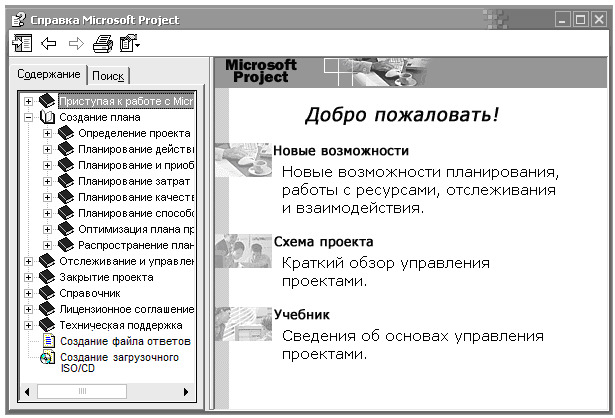
Рис. 51. Пример справочной системы
-
Продумайте основное содержание справочной системы изучаемой дисциплины. Оформите его средствами программы Microsoft Word в виде иерархической структуры, включающей основные разделы с выделенным необходимым содержанием подразделов.
-
Средствами Microsoft Word заполните текстом каждый подраздел, соблюдая соответствующее форматирование и оформление. Добавьте необходимые рисунки, формулы и т.п.
-
Сохраните каждый подраздел в виде отдельного HTML-файла в заранее созданную папку.
-
Запустите HTM2CHM.
-
В появившемся окне из предложенного списка выберите вкладку Содержание (рис.52).
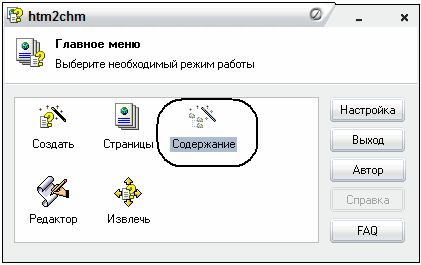
Рис. 52. Главное окно программы HTM2CHM
-
В окне генератора содержания (рис.53) укажите папку с HTML файлами, а также имя и расположение результирующего TOC-файла. После генерации файла Содержание откроется редактор, в котором все статьи, вошедшие в содержание, будут отображаться вертикальным линейным списком.
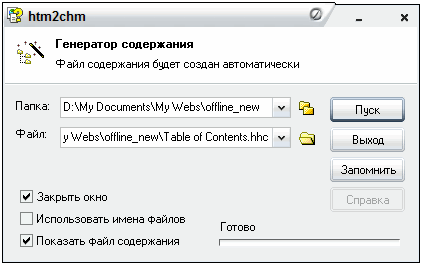
Рис. 53. Диалоговое окно Генератора содержания
-
Приведите файл Содержание к желаемому виду в HTM2CHM. Для этого отсортируйте статьи в алфавитном порядке, отредактируйте названия статей и назначьте им индивидуальные иконки, изменив свойства страниц (рис.54).
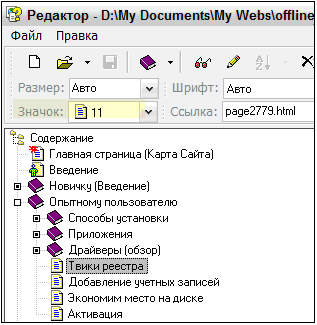
Рис. 54. Примерный вид содержания
-
Откомпилируйте CHM-файла. Для этого:
-
в главном окне программы выберите кнопку Создать;
-
заполните все поля;

Рис. 55. Диалоговое окно Мастера преобразования
-
завершите создание CHM-файла нажатием на кнопку Пуск (рис.55).
Задание 2. Разработайте справочную систему средствами программы HTML Help Workshop.
Для создания большого количества страниц учебника нужен полнотекстовый поиск. Для этого можно воспользоваться программой HTML Help Workshop фирмы Microsoft. В результате работы с данной программой основные функции по созданию справочной системы отображаются на главном окне. Например, закладка Contents позволяет отобразить результат принятия файла Содержания из HTM2CHM (рис.56).
Слева отображается панель инструментов, кнопки которой означают:
-
Свойства содержания.
-
Добавление заголовка (секции) после выбора страницы за которой будет вставлен заголовок.
-
Добавление новой страницы.
-
Редактирование выбранной страницы или заголовка.
-
Удаление выбранной страницы или заголовкаю
-
Перемещение страниц (перетаскивания нет).
-
Просмотр исходного код HTML (для внесения изменения).
-
Сохранение файла.

Рис. 56. Окно программы HTML Help Workshop закладка Contents
Все изменения сохраняются в файле проекта с расширением HHP. По сути это текстовый файл в формате INI - его можно даже поправить руками (например, внести новые страницы в список).
-
Запустите HTML Help Workshop.
-
Создайте новый проект. Для этого:
-
выберите команду File – New;
-
в появившемся окне выберите вкладку Project и нажмите кнопку ОК;
-
в появившемся окне не ставьте флажок Convert WinHelp project;
-
укажите имя файла проекта (*.hhp) и папку, в которой он будет сохранен;
-
укажите HTML-файлы, которые включены в проект, а также файл содержания и индекса (HHK)
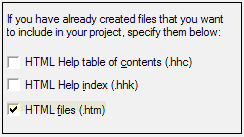 ;
;
-
добавьте HTML-файлы
-
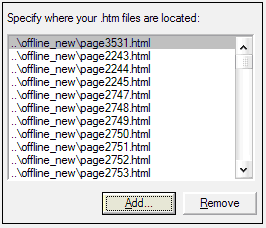 .
.
В результате правильного выполнения левая часть рабочего окна HTML Help Workshop должна выглядеть как на рисунке 57.
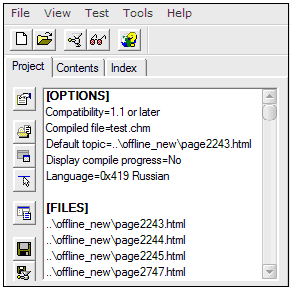
Рис. 57. Окно программы HTML Help Workshop вкладка Project
-
С
оздайте индекс. Добавьте ключевые слова для индекса в каждую страницу через интерфейс HTML Help Workshop. Для этого выберите закладку Index и выполните следующие действия.
-
нажмите на вторую сверху иконку с изображением ключа;
-
в появившемся окне введите ключевое слово и кнопкой Add выберите страницу, к которой слово будет относиться;
-
для добавления одного ключевого слова к нескольким страницам используйте то же окно. В итоге индекс будет сохранен в файл index.hhk, который, несмотря на расширение, является текстовым файлом, содержащим гипертекстовую разметку (HTML);
-
просмотрите содержимое HTML-кода. В коде HTML-страницы после тега BODY должен быть внесен следующий текст:

